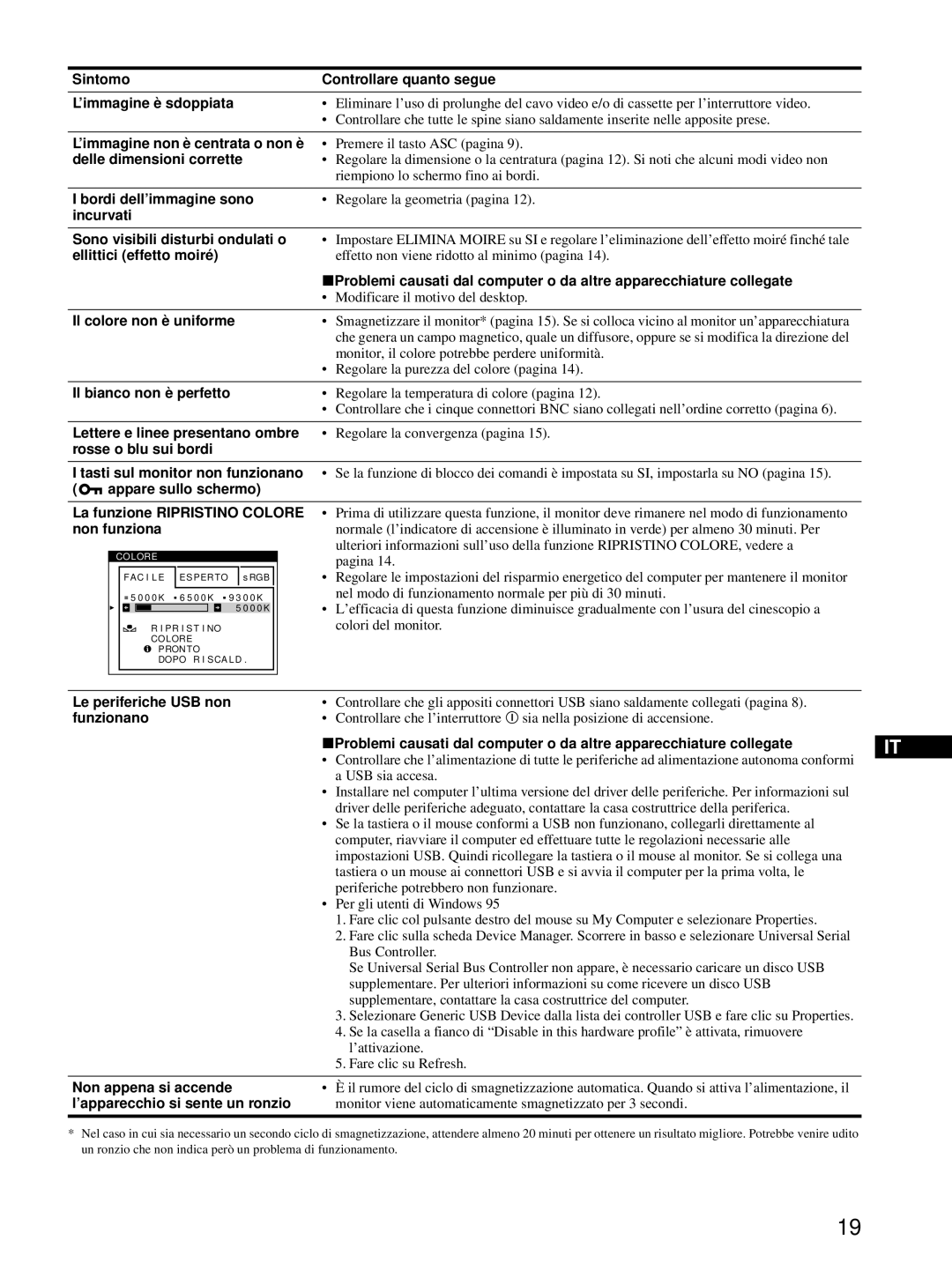Sintomo | Controllare quanto segue | |
L’immagine è sdoppiata | • | Eliminare l’uso di prolunghe del cavo video e/o di cassette per l’interruttore video. |
| • | Controllare che tutte le spine siano saldamente inserite nelle apposite prese. |
L’immagine non è centrata o non è delle dimensioni corrette
•Premere il tasto ASC (pagina 9).
•Regolare la dimensione o la centratura (pagina 12). Si noti che alcuni modi video non riempiono lo schermo fino ai bordi.
I bordi dell’immagine sono | • Regolare la geometria (pagina 12). | |
incurvati |
| |
|
| |
Sono visibili disturbi ondulati o | • Impostare ELIMINA MOIRE su SI e regolare l’eliminazione dell’effetto moiré finché tale | |
ellittici (effetto moiré) | effetto non viene ridotto al minimo (pagina 14). | |
|
| xProblemi causati dal computer o da altre apparecchiature collegate |
|
| • Modificare il motivo del desktop. |
|
| |
Il colore non è uniforme | • Smagnetizzare il monitor* (pagina 15). Se si colloca vicino al monitor un’apparecchiatura | |
|
| che genera un campo magnetico, quale un diffusore, oppure se si modifica la direzione del |
|
| monitor, il colore potrebbe perdere uniformità. |
|
| • Regolare la purezza del colore (pagina 14). |
|
| |
Il bianco non è perfetto | • Regolare la temperatura di colore (pagina 12). | |
|
| • Controllare che i cinque connettori BNC siano collegati nell’ordine corretto (pagina 6). |
|
| |
Lettere e linee presentano ombre | • Regolare la convergenza (pagina 15). | |
rosse o blu sui bordi |
| |
|
| |
I tasti sul monitor non funzionano | • Se la funzione di blocco dei comandi è impostata su SI, impostarla su NO (pagina 15). | |
( | appare sullo schermo) |
|
La funzione RIPRISTINO COLORE non funziona
COLORE |
|
|
F AC I L E | ESPERTO | s RGB |
5 0 0 0 K 6 5 0 0 K 9 3 0 0 K | ||
|
| 5 0 0 0 K |
R I PR I S T I NO |
| |
COLORE |
| |
PRONTO |
| |
DOPO R I SCA L D . | ||
•Prima di utilizzare questa funzione, il monitor deve rimanere nel modo di funzionamento normale (l’indicatore di accensione è illuminato in verde) per almeno 30 minuti. Per ulteriori informazioni sull’uso della funzione RIPRISTINO COLORE, vedere a pagina 14.
•Regolare le impostazioni del risparmio energetico del computer per mantenere il monitor nel modo di funzionamento normale per più di 30 minuti.
•L’efficacia di questa funzione diminuisce gradualmente con l’usura del cinescopio a colori del monitor.
Le periferiche USB non | • Controllare che gli appositi connettori USB siano saldamente collegati (pagina 8). |
| |
funzionano | • Controllare che l’interruttore ! sia nella posizione di accensione. |
| |
| xProblemi causati dal computer o da altre apparecchiature collegate |
| |
| IT | ||
| • Controllare che l’alimentazione di tutte le periferiche ad alimentazione autonoma conformi |
| |
| a USB sia accesa. |
| |
| • Installare nel computer l’ultima versione del driver delle periferiche. Per informazioni sul |
| |
| driver delle periferiche adeguato, contattare la casa costruttrice della periferica. |
| |
| • Se la tastiera o il mouse conformi a USB non funzionano, collegarli direttamente al |
| |
| computer, riavviare il computer ed effettuare tutte le regolazioni necessarie alle |
| |
| impostazioni USB. Quindi ricollegare la tastiera o il mouse al monitor. Se si collega una |
| |
| tastiera o un mouse ai connettori USB e si avvia il computer per la prima volta, le |
| |
| periferiche potrebbero non funzionare. |
| |
| • Per gli utenti di Windows 95 |
| |
| 1. Fare clic col pulsante destro del mouse su My Computer e selezionare Properties. |
| |
| 2. Fare clic sulla scheda Device Manager. Scorrere in basso e selezionare Universal Serial |
| |
| Bus Controller. |
| |
| Se Universal Serial Bus Controller non appare, è necessario caricare un disco USB |
| |
| supplementare. Per ulteriori informazioni su come ricevere un disco USB |
| |
| supplementare, contattare la casa costruttrice del computer. |
| |
| 3. Selezionare Generic USB Device dalla lista dei controller USB e fare clic su Properties. |
| |
| 4. Se la casella a fianco di “Disable in this hardware profile” è attivata, rimuovere |
| |
| l’attivazione. |
| |
| 5. Fare clic su Refresh. |
| |
|
|
|
|
Non appena si accende | • È il rumore del ciclo di smagnetizzazione automatica. Quando si attiva l’alimentazione, il |
| |
l’apparecchio si sente un ronzio | monitor viene automaticamente smagnetizzato per 3 secondi. |
| |
|
|
|
|
*Nel caso in cui sia necessario un secondo ciclo di smagnetizzazione, attendere almeno 20 minuti per ottenere un risultato migliore. Potrebbe venire udito un ronzio che non indica però un problema di funzionamento.
19